Installare l'aggiornamento cumulativo più recente in Exchange
Se è stato installato Exchange Server 2016 o Exchange Server 2019, è possibile aggiornare i server Exchange all'aggiornamento cumulativo più recente. Poiché ogni CU è un'installazione completa di Exchange che include aggiornamenti e modifiche di tutte le CU precedenti, non è necessario installare prima le unità di configurazione precedenti o Exchange 2016 RTM o Exchange 2019 RTM. Per altre informazioni sulle CU di Exchange più recenti disponibili, vedere Aggiornamenti per Exchange Server.
Attenzione
Dopo aver aggiornato Exchange a un cu più recente, non è possibile disinstallare la nuova versione per ripristinare la versione precedente. La disinstallazione della nuova versione rimuove completamente Exchange dal server.
Che cosa è necessario sapere prima di iniziare?
Tempo stimato per il completamento: 180 minuti
L'account che si userà per installare il cu richiede l'appartenenza al gruppo di ruoli Gestione organizzazione di Exchange. Se l'unità di gestione delle risorse richiede aggiornamenti dello schema di Active Directory o la preparazione del dominio, è probabile che l'account richieda più autorizzazioni. Per altre informazioni, vedere Preparare Active Directory e i domini per Exchange Server.
Controllare le note sulla versione prima di installare l'cu.
Verificare che il server di destinazione soddisfi i requisiti di sistema e i prerequisiti potenzialmente nuovi per l'cu. Per altre informazioni, vedere Exchange Server requisiti di sistema e prerequisiti Exchange Server.
Attenzione
I tipi seguenti di impostazioni personalizzate verranno sovrascritti quando si installa un cu di Exchange:
- Qualsiasi impostazione personalizzata di Exchange o Internet Information Server (IIS) eseguita nei file di configurazione dell'applicazione XML di Exchange nel server Exchange. Ad esempio, web.config file o il file EdgeTransport.exe.config. A partire da Exchange Server 2019 CU13, verrà eseguito il backup e il ripristino automatico delle modifiche più comuni ai file di configurazione. Altre informazioni sono disponibili qui.
- Personalizzazioni per le impostazioni TLS/Crittografia del sistema operativo.
Assicurarsi di salvare queste informazioni in modo da poter riapplicare facilmente le impostazioni dopo l'installazione. Dopo aver installato l'cu cu di Exchange, è necessario riconfigurare queste impostazioni.
Dopo aver installato un cu di Exchange, è necessario riavviare il computer in modo che sia possibile apportare modifiche al Registro di sistema e al sistema operativo.
Consiglio
Problemi? È possibile richiedere supporto nei forum di Exchange. Visitare i forum all'indirizzo: Exchange Server.
Procedure consigliate
- Mantenere sempre i server il più aggiornati possibile. Questo vale soprattutto per l'installazione di un nuovo server.
- Installare sempre l'aggiornamento cumulativo più recente durante la creazione di un nuovo server.
- Non è necessario installare la build RTM o le build precedenti e quindi eseguire l'aggiornamento all'aggiornamento cumulativo più recente. Ogni aggiornamento cumulativo è infatti una build completa del prodotto.
- Riavviare il server in anticipo.
- Testare prima il nuovo aggiornamento in un ambiente non di produzione per evitare problemi nel nuovo aggiornamento che interessano l'ambiente di produzione in esecuzione.
- Eseguire un backup testato e funzionante sia di Active Directory che del Exchange Server.
- Eseguire il backup di tutte le personalizzazioni. Non sopravviveranno all'aggiornamento.
Nota
Exchange Server 2019 CU13 o versioni successive esegue il backup e il ripristino dei file di configurazione più comuni. È possibile trovare l'elenco delle configurazioni conservate qui.
- Usare un prompt dei comandi con privilegi elevati per eseguire l'aggiornamento cumulativo.
- Disabilitare temporaneamente qualsiasi software antivirus durante il processo di aggiornamento.
- Riavviare il server al termine dell'aggiornamento.
- Per i server exchange installati nel gruppo di disponibilità del database, seguire i passaggi indicati in Gestire i gruppi di disponibilità del database in Exchange Server per mettere i membri del gruppo di disponibilità del database in modalità di manutenzione prima di installare gli aggiornamenti cumulativi.
Installare un'unità di configurazione di Exchange usando l'installazione guidata
Scaricare la versione più recente di Exchange nel computer di destinazione. Per altre informazioni, vedere Aggiornamenti per Exchange Server.
In Esplora file fare clic con il pulsante destro del mouse sul file di immagine ISO CU di Exchange scaricato e quindi scegliere Monta. Nell'unità DVD virtuale risultante visualizzata avviare l'installazione di Exchange facendo doppio clic su
Setup.exe.Verrà visualizzata l'installazione guidata Exchange Server. Nella pagina Controlla aggiornamenti, scegliere una delle opzioni seguenti, quindi fare clic su Avanti per continuare:
Connettersi a Internet e verificare la disponibilità di aggiornamenti: è consigliabile questa opzione, che cerca gli aggiornamenti alla versione di Exchange che si sta installando (non rileva le CU più recenti). Questa opzione consente di accedere per la il download degli aggiornamenti pagina per la ricerca di aggiornamenti. Fare clic su Avanti per continuare.
Non verificare la disponibilità di aggiornamenti al momento
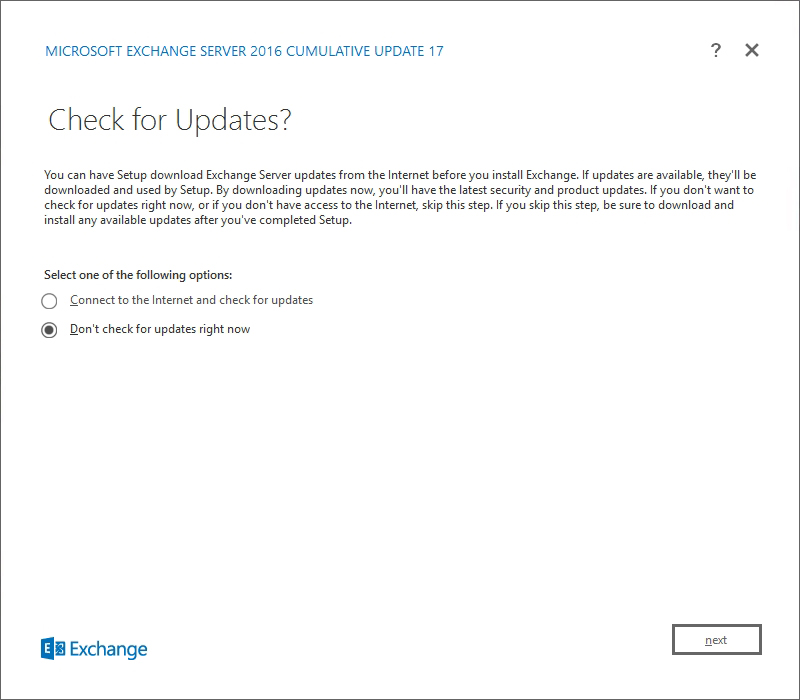
La pagina Copia dei file in corso mostra l'avanzamento della copia dei file nel disco rigido locale. In genere, i file vengono copiati
%WinDir%\Temp\ExchangeSetupin , ma è possibile confermare il percorso nel log di installazione di Exchange all'indirizzoC:\ExchangeSetupLogs\ExchangeSetup.log.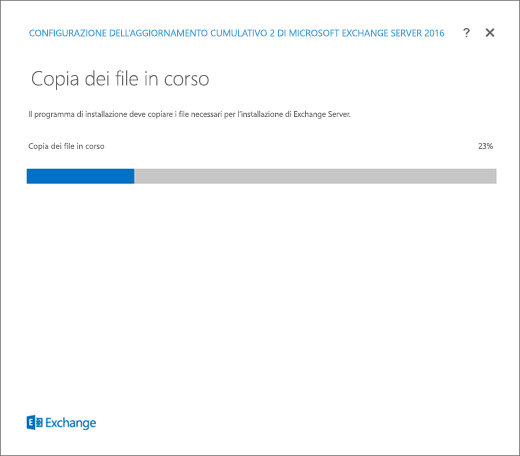
La pagina Aggiornamento mostra che il programma di installazione ha rilevato l'installazione esistente di Exchange, quindi si sta aggiornando Exchange nel server (non installando un nuovo server Exchange). Fare clic su Avanti per continuare.
Nella pagina Contratto di licenza leggere le condizioni di licenza software, selezionare Accetto i termini del contratto di licenza e fare clic su Avanti per continuare.
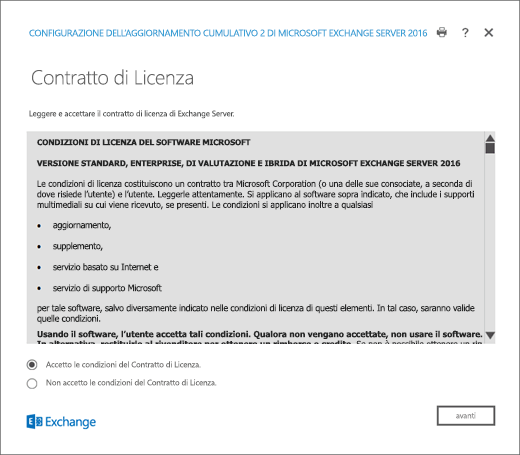
Nella pagina Controlli di idoneità verificare che i controlli dei prerequisiti siano stati completati correttamente. In caso contrario, l'unica opzione disponibile nella pagina sarà Riprova, pertanto sarà necessario risolvere gli errori prima di continuare.
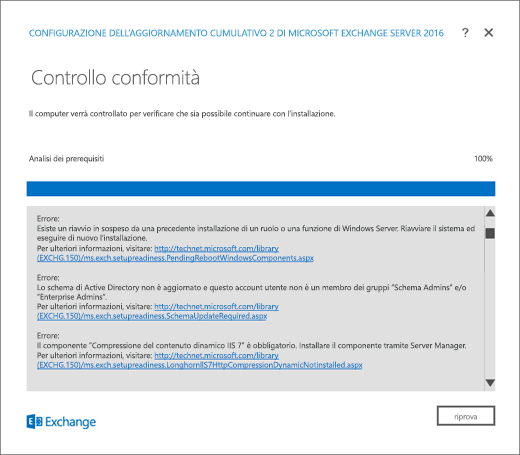
Dopo aver risolto gli errori, fare clic su Riprova per eseguire nuovamente il controllo dei prerequisiti. È possibile risolvere alcuni errori senza uscire dal programma di installazione, mentre per la correzione di altri errori è necessario riavviare il computer. Se si riavvia il computer, ripetere la procedura dal passaggio 1.
Quando non vengono più rilevati errori nella pagina Controlli conformità, il pulsante Riprova viene modificato in Installa per poter continuare. Assicurarsi di esaminare eventuali avvisi e quindi fare clic su Installa per installare Exchange.
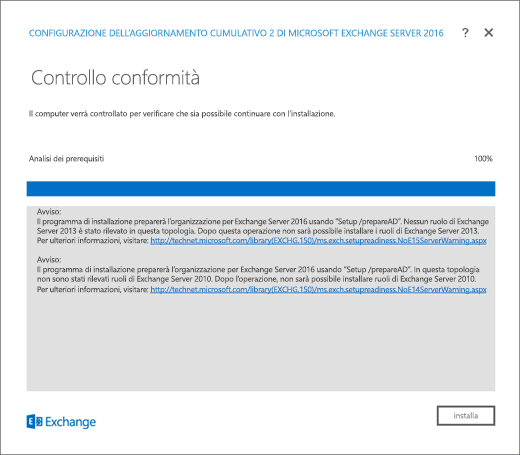
Nella pagina Stato installazione, una barra di avanzamento di stato indica come procede l'installazione.
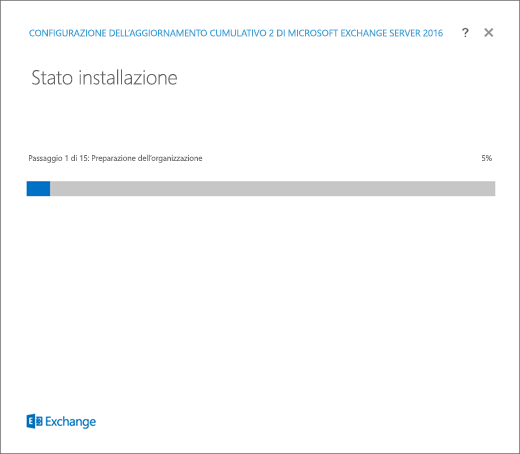
Nella pagina Installazione completata, fare clic su Fine, quindi riavviare il computer.
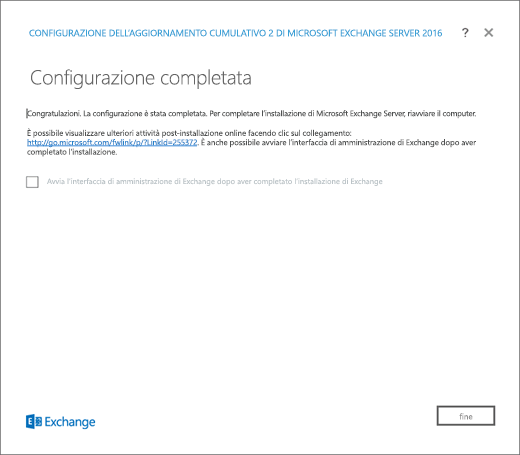
Installare un cu di Exchange usando il programma di installazione automatica dalla riga di comando
Per installare un cu di Exchange dalla riga di comando, usare la sintassi seguente:
Nota
L'opzione /IAcceptExchangeServerLicenseTerms precedente non funzionerà a partire dall'aggiornamento cumulativo di settembre 2021. È ora necessario usare /IAcceptExchangeServerLicenseTerms_DiagnosticDataON o /IAcceptExchangeServerLicenseTerms_DiagnosticDataOFF per le installazioni automatica e tramite script.
Negli esempi seguenti viene usata l'opzione /IAcceptExchangeServerLicenseTerms_DiagnosticDataON . È necessario modificare l'opzione in /IAcceptExchangeServerLicenseTerms_DiagnosticDataOFF.
<Virtual DVD drive letter>:\Setup.exe /IAcceptExchangeServerLicenseTerms_DiagnosticDataON /Mode:Upgrade [/DomainController:<ServerFQDN>] [/EnableErrorReporting]
Note:
L'opzione /DomainController facoltativa specifica il controller di dominio usato dal programma di installazione per la lettura da una scrittura in Active Directory.
L'opzione facoltativa /EnableErrorReporting consente al programma di installazione di inviare automaticamente segnalazioni di errori critici a Microsoft. Microsoft usa queste informazioni per diagnosticare i problemi e fornire soluzioni.
Questo esempio usa i file CU di Exchange nell'unità E: per installare l'unità cu nel server locale e usa il controller di dominio dc01.contoso.com per leggere e scrivere in Active Directory.
E:\Setup.exe /IAcceptExchangeServerLicenseTerms_DiagnosticDataON /Mode:Upgrade /DomainController:dc01.contoso.com
Per altre informazioni sull'installazione automatica dalla riga di comando, vedere Installare Exchange usando la modalità automatica.
Come verificare se l'operazione ha avuto esito positivo
Per verificare di aver installato correttamente un cu di Exchange, vedere Verificare le installazioni Exchange Server.